從瀏覽程式安裝與解除安裝 Solaris for ISPs
歡迎使用 SolarisTM for ISPsTM。本章中所討論的步驟將會幫助您利用圖形使用者介面安裝 Solaris for ISPs 平台延伸及服務。安裝處理概觀會輔以例證,在 圖 1-1 中予以說明。
圖 1-1 安裝處理概觀
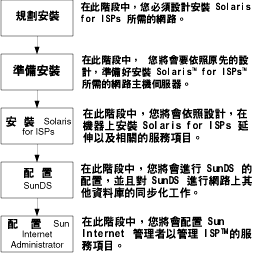
註解 -
您必須在圖 1-1中執行所說明的步驟。有關此處所示步驟的詳細說明,請參閱 Solaris for ISPs 管理手冊的第 2 章。
預先安裝工作
如果要正確地為安裝 Solaris for ISPs 作準備,您必須要了解各種不同的平台延伸與服務是如何互相配合及運作的。Solaris for ISPs 管理手冊 的第 1 至 4 章提供了產品的概觀,並詳細解釋每種軟體元件的硬體與作業系統要求。
計畫您的安裝
-
閱讀概觀文件 Solaris for ISPs 管理手冊的第 1 至 4 章,並執行該處所述的步驟。
-
第 1 章,“Solaris for ISPs 概觀”,討論產品功能與優點。
-
第 2 章,“如何計畫您的安裝”,詳細陳述計畫、準備與安裝產品的步驟。
-
第 3 章,“設定概要”,說明配置概要,包括有關由主機配置軟體所執行的 Solaris 服務配置的細節。
-
第 4 章,“安裝要求”,列出產品軟體的 RAM、磁碟空間與 OS 要求。並討論由元件與元件相依單元所使用的內定通訊埠。
-
-
檢查media_root/docs/README.1st的讀我檔案,了解關於此文件是否有最新的修訂資訊。
安裝軟體
一旦您計畫好您的網路,並確保每部電腦都具有依其在網路中的安排所需的硬體與軟體,即執行計畫中每部電腦的 Solaris for ISPs 主機配置軟體。
註解 -
至少在要安裝 Solaris for ISPs 軟體的電腦上執行一次主機軟體配置。主機配置處理計有五個階段:
-
選擇軟體元件(與配置其安裝參數)。
-
檢查主機配置軟體將會取消的 Solaris 服務(並有可能自訂這些設定值)。
-
設定選擇性的後配置指令(或指令集),其主機配置軟體將會朝向其批次安裝處理的結束來執行。
-
檢查您所設定的所有變更的摘要。此刻,您可以使用瀏覽程式上的「返回」按鈕來存取較早的螢幕,並修正您的選擇。您也可以儲存在稍後可重複的安裝中所要使用的配置計畫(您所有的設定值)。
-
執行您在步驟一至四中所指定的配置計畫。
開始主機配置:執行 hcstartup
-
登入您想要安裝軟體的電腦並給自己 root 存取權。
- % xhost +remotehostname
- % rlogin remotehostname
- % password
- % su
- 密碼: rootpassword
- # DISPLAY = localhostname:0.0
- # export DISPLAY
註解 -如果您不設定 DISPLAY 環境變數,若要繼續配置處理,您必須開啟瀏覽程式中的 URL。有關如何進行處理的資訊,請參考 "主機配置錯誤訊息"。
-
從您正安裝之處將目錄變更為媒體的根目錄。
變更為您解開電子分配軟體的目錄或是所裝設的 CD-ROM 的根目錄。
-
輸入 # ./hcstartup
指令集在帶出主機配置 GUI 之前會問一些問題。
-
輸入安裝媒體的路徑(如果沒有媒體,輸入“無”)[目前工作中的目錄]
如果您目前工作中目錄是安裝媒體的根,按 Return。如果不是,則輸入安裝媒體的路徑。如果您輸入無,將只有解除安裝選項可供使用。
-
輸入通訊埠以使用 [8000]
如果通訊埠 8000 可供使用,按 Return。否則即輸入可以將主機配置軟體用於傳送其 GUI 的暫時性全球資訊網伺服器的通訊埠。指令集會檢查通訊埠是否可供使用,如果您輸入的通訊埠編號正在使用中,會提示您輸入另一個編號。
- 解開「主機配置」的歸檔
- 設定媒體資料庫
- 啟動全球資訊網伺服器
- 準備啟動 hotjava
-
請選擇下列選項之一:
按 Return 以啟動 HotJavaTM。此為內定選項。輸入 2 以在其他瀏覽程式中開啟主機配置的 URL。此刻,您也可以輸入 3 來終止安裝。
- 如果您選擇了主機配置的內定 HotJava 瀏覽程式,瀏覽程式會出現並顯示宣告螢幕。
- 如果您選擇了第二個選項,若要繼續配置處理,您必須開啟瀏覽程式並存取 URL: http://hostname:8000/cgi-bin/splash 其中主機名稱為您正在安裝的機器的主機名稱。如果您設定的通訊埠,不是主機配置軟體所使用的內定通訊埠,則以該通訊埠編號來取代 8000。
-
- 可能的錯誤訊息
-
當您執行 hcstartup 時,如果您收到錯誤訊息,請參閱"主機配置錯誤訊息"。
註解 -
您可以從此螢幕來使用線上解說,以進行安裝。
繼續 "主機配置:選擇軟體元件"。
主機配置:選擇軟體元件
此刻,您已經執行了 "開始主機配置:執行 hcstartup" 中的步驟。您正在觀看顯示主機配置宣告螢幕的瀏覽程式。
對於此處所列示的每項元件,有關元件的概觀,請參考 Solaris for ISPs 管理手冊的第一章。
-
按一下「開始」。
隨即顯示「元件配置」螢幕。
-
對於您想在此主機上安裝的每項 Solaris for ISPs 元件:
-
驗證「已安裝?」欄中的安裝狀態
如果顯示的狀態為否,表示元件未安裝於主機上。如果顯示的狀態為是,表示元件目前安裝於主機上,而您不得再在此主機上安裝相同的元件。
-
從動作欄中的選項功能表來選擇「安裝」。
按內定,將會為元件執行「無動作」。
註解 -您必須安裝 SolarisTM for ISPsTM 平台軟體。
-
請選取您要安裝的元件所需的其他所有元件。
註解 -如果要自訂元件的安裝,您必須選擇安裝其所相依的所有其他元件。
-
在「自訂安裝」欄中按一下「配置」(如果可用),以設定選定元件的安裝參數。
隨即顯示選定元件的「配置安裝」螢幕。
註解 -對於選定元件,您必須設定適當的安裝參數,且不得接受內定的自訂。
-
檢查所選定元件的安裝參數,並將其設定為適用於您的環境。
註解 -請參考線上解說以設定安裝參數。
-
當您完成時,按一下「完成」。
隨即顯示「元件配置」螢幕。
註解 -檢查螢幕,並確定已為選取的所有安裝元件設定了安裝參數。
-
-
在其「配置安裝」螢幕上選擇元件並設定安裝參數之後,按一下「下一個」。
隨即顯示「 Solaris 服務配置」螢幕。
主機配置:Solaris 服務設定值
此刻,您已完成選擇安裝元件。您正觀看「 Solaris 服務配置」螢幕。
此螢幕上的 Solaris 服務將會啟動或取消(一如所顯示)以改進系統的安全性與效能。只有當您特定的系統計畫有需要時,才變更 Solaris 服務上的設定值。
螢幕上所配置的每項 Solaris 服務都記載在主機配置軟體的線上解說中,以及 Solaris for ISPs 管理手冊的第 3 章 “ 可重新配置的設定值 ” 一節中。
-
(選擇性的) 如果您的系統計畫有需要,從「您想要的狀態」欄中的選項功能表選擇啟動或取消。
如果要從主機配置軟體獲得最大的好處,則接受其建議。
-
當 Solaris 服務設定值是如您想要的,按一下「下一個」。
隨即顯示「後配置指令」螢幕。
繼續 "主機配置:後配置指令"。
主機配置:後配置指令
此刻,您已經選擇了元件並檢查了 Solaris 服務設定值。您正在觀看「後配置指令」螢幕。
後配置指令是選擇性且完全是使用者定義的。使用此選項來增加您自己自動執行的主機配置軟體的標準後安裝與配置工作。
在 Solaris for ISPs 管理手冊 第 3 章的 “使用者定義的指令集” 中討論到您可以使用的一些後配置指令的範例。
您可以設定任何非交談式的指令或系列的指令。如果您沒有後配置的需要,按一下「下一個」。
請進行到 "主機配置:配置摘要與儲存計畫"。
主機配置:配置摘要與儲存計畫
有關儲存配置計畫的資訊,請參閱 Solaris for ISPs 管理手冊的第 1 章。
-
檢查並確認您藉由檢查各部分中所顯示的規格而提供的設定值。
使用瀏覽程式中的「返回」按鈕來修改任何的規格。
-
(選擇性的) 如果您想要儲存此安裝與配置計畫以供未來使用,
-
完成安裝與配置處理。執行下列之一:
如果您執行安裝,會顯示以下訊息:
已啟動批次安裝處理。您可以在 /var/opt/SUNWisp/hc/logs 中找到此處理的登錄檔案。 將不再發生與瀏覽程式的交談。您可以隨時關閉瀏覽程式。如果此為區域的瀏覽程式,當批次安裝處理完成時,其將會自動關閉。
稍候瀏覽程式會退出。當系統重新開機時,或是將最終的清除訊息輸入登錄檔案中時,主機配置處理即完成。有關如何讀取登錄檔案與決定主機配置是否完成,請參閱 "決定安裝與主機配置是否完成"。
決定安裝與主機配置是否完成
-
變更目錄為 /var/opt/SUNWisp/hc/logs。
-
尋找以目前日期命名的登錄檔案。例如,如果今天是 1998 年 4 月 1 日,則尋找名為 config.1998-04-01.1845 的登錄檔案。
-
讀取登錄檔案,並在結束處尋找此訊息:清除 /tmp/hcpid,其中 pid 是主機配置處理 ID。
如果登錄檔案中的最後登錄為清除 /tmp/hcpid,主機配置批次處理會完成並退出。
如果您已按一下「執行」(無重新開機),當您的後安裝工作完成時,記得重新開機電腦,以使主機配置的所有設定值能夠生效。
決定安裝與主機配置是否成功
-
變更目錄為 /var/opt/SUNWisp/hc/logs。
-
尋找以目前日期命名的登錄檔案。例如,如果今天是 1998 年四月 1 日,則尋找名為 config.1998-04-01.1845 的登錄檔案。
-
讀取登錄檔案。對於為安裝(或取消安裝)所選定的每項軟體元件,您將會看到以四個大於符號 (>>>>) 以及一個包含元件識別碼的訊息來開始的區段。如果該區段以此訊息結尾:安裝成功,則該元件已成功地安裝了。
如果任何元件的登錄檔案不是以安裝成功訊息來結束,元件的安裝則為失敗。安裝的剩餘部分會終止(不再作進一步的安裝)。檢查登錄檔案中的細節以及軟體元件的系統需求。
主機配置錯誤訊息
有時,您會收到來自主機配置軟體的錯誤訊息。這些列出如下,以供簡易的參考與回復。
- 此程式的階段作業似乎已經執行。您要到其他的階段作業完成或終止才可啟動新的階段作業。如果您知道階段作業未執行,則刪除檔案:/tmp/hcstartup.running/tmp/hcbi.running
-
確定沒有其他的合法主機配置階段作業正在執行。然後刪除所列出的檔案並再次執行 hcstartup。
註解 -如果您在最後一次啟動主機配置處理的期間發生如下情形,您將會得到此錯誤訊息,
-
您關閉瀏覽程式視窗。或是,
-
瀏覽程式故障。
如果要重新輸入主機配置處理:
-
啟動瀏覽程式。
-
存取主機配置軟體使用者介面。如果要存取,鍵入 URL:http://hostname:8000/cgi-bin/splash,其中主機名稱為另一個階段作業正在執行的主機名稱,並且如果您在內定 8000 以外的通訊埠上安裝,請設定通訊埠編號。
-
- 磁碟空間不足。您可以輸入不同的目錄以安裝此軟體的執行複本。
-
按內定值,hcstartup 在 /tmp 中安裝暫時性的全球資訊網伺服器。如果 /tmp 中沒有足夠的磁碟空間,其將會提示您要指定其可使用的另一個目錄。請確定您所指定的目錄至少有 10MB 可用的空間。
- 未設定顯示環境變數。如果要繼續配置處理,您將會需要在全球資訊網瀏覽程式中開啟以下 URL:http://host:port/cgi-bin/splash您想要繼續嗎?
-
如果要繼續安裝 Solaris for ISPs 的配置處理,鍵入 y 然後按 Return。在瀏覽程式中開啟 URL。
如果要結束安裝處理,鍵入 n 然後按 Return。如果您結束安裝處理,全球資訊網伺服器將會自動關閉,並將會刪除暫時檔案。
- /usr/dt/bin 中找不到 hotjava。您將會需要 以在另一個瀏覽程式中帶出以下 URL:http://host:port/cgi-bin/splash
-
hcstartup 指令集已完成其背景工作。啟動全球資訊網瀏覽程式並存取所列出的 URL。主機是主機配置軟體正在執行的機器,而通訊埠是您設定為 hcstartup 的那一個。
解除安裝 Solaris for ISPs
如果要解除安裝一項元件或多重 Solaris for ISPs 元件,執行主機配置軟體。在主機配置期間,您將會重複一些您在安裝期間所執行的步驟。此將使您能夠將機器重新配置為其在安裝 Solaris for ISPs 之前的相同狀態。步驟為:
-
選擇解除安裝的軟體元件。
-
檢查並重新設定主機配置軟體於安裝期間所配置的 Solaris 服務。
-
設定選擇性的後配置指令(或文本),其主機配置軟體將會朝向其批次解除安裝處理的結尾來執行。
-
檢查您所設定的所有變更的摘要。此刻,您可以使用瀏覽程式上的「返回」來存取較早的螢幕,並修正您的選擇。
-
執行您所設定的配置計畫。
開始主機配置
-
啟動主機配置軟體。如果要啟動,
-
登入您想要安裝軟體的電腦,並取得 root 存取權。
- % xhost +remotehostname
- % rlogin remotehostname
- % password
- % su
- 密碼:rootpassword
- # DISPLAY= localhostname:0.0
- # export DISPLAY
註解 -如果您沒有設定顯示環境變數,如果要繼續配置處理,您必須在瀏覽程式中開啟 URL。有關如何進行處理的資訊,請參考 "主機配置錯誤訊息"。
-
將目錄變更為您正解除安裝的媒體的根。
變更為您解開電子分配媒體的目錄或是所裝設的 CD-ROM 的根目錄。
-
輸入 # ./hcstartup
在帶出主機配置 GUI 之前,指令集會詢問一些問題。
-
將路徑輸入至安裝媒體(如果無媒體,則輸入 “none”)[目前工作中的目錄]
如果您目前工作中的目錄是您正解除安裝的媒體的根,按 Return。如果不是,輸入您正解除安裝的媒體的路徑。
-
輸入通訊埠以使用 [8000]
為傳送其 GUI 的暫時性全球資訊網伺服器輸入主機配置軟體可以使用的通訊埠。指令集會檢查看看通訊埠是否可供使用,並且如果您輸入的通訊埠編號正在使用中,則提示您另外一個。如果通訊埠 8000 可供使用,按 Return。
- 解開「主機配置」的歸檔
- 設定媒體資料庫
- 啟動全球資訊網伺服器
- 準備好啟動 hotjava
-
請選擇下列選項之一:
按 Return 以啟動 HotJavaTM。此為內定的選項。輸入 2 以開啟另一個瀏覽程式中主機配置的 URL。此刻,您也可以輸入 3 來終止安裝。
- 如果您選擇主機配置的內定 HotJava 瀏覽程式,會出現瀏覽程式並顯示宣告螢幕。
- 如果您選擇第二個選項,若要繼續配置處理,您必須開啟瀏覽程式並存取 URL:http://hostname:8000/cgi-bin/splash,其中主機名稱為您正安裝的機器的主機名稱,而 8000 是內定的通訊埠編號。如果您為主機配置軟體設定使用內定值以外的通訊埠,則輸入該通訊埠編號。
-
-
-
按一下主機配置歡迎螢幕中的「開始」。
隨即顯示「元件配置」螢幕。
選擇解除安裝的元件
-
從「元件」欄中的列表選擇您想要解除安裝的元件,並參照「已安裝?」欄中所顯示的狀態來驗證元件安裝狀態。
Solaris for ISPs 主機配置軟體將會防止您解除安裝其他已安裝元件所相依的元件。
註解 -如果顯示的狀態為是,則元件目前是安裝於機器上。如果顯示的狀態為否,則元件目前未安裝於機器上。
-
從「動作」欄中的選項功能表為每項元件的選取「解除安裝」。
按內定,將會為元件執行「無動作」。
-
按一下「下一個」。
隨即顯示「 Solaris 服務配置」螢幕。
重新配置 Solaris 服務
此螢幕使您能夠重新配置您已在 Solaris for ISPs 的安裝期間啟動或取消的 Solaris 服務。
確認計畫
決定解除安裝是否成功
- © 2010, Oracle Corporation and/or its affiliates
